
Cellen, rijen, kolommen of tabellen selecteren in Numbers voor iCloud
Je moet cellen, rijen, kolommen of tabellen eerst selecteren voordat je ze kunt wijzigen.
Een cel selecteren
Klik op een cel. Er verschijnt dan een blauwe lijn rond de cel die aangeeft dat de cel is geselecteerd.
Om een celbereik te selecteren, sleep je over de cellen die je wilt selecteren.
Rijen of kolommen selecteren
Klik ergens in de tabel.
Boven de kolommen verschijnen letters en links van de rijen verschijnen nummers.
Voer een of meer van de volgende stappen uit:
Eén rij of kolom selecteren: Klik op het rijnummer of de kolomletter (of, in het geval van een overzichtrij in een onderverdeelde tabel, klik op het lege vierkantje aan de linkerkant van de rij). Er verschijnt een blauwe lijn rond de geselecteerde rij of kolom.
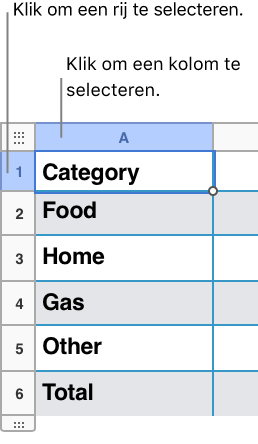
Meerdere aangrenzende rijen of kolommen selecteren: Klik op het rijnummer of de kolomletter en klik vervolgens op een andere rij of kolom terwijl je de Shift-toets ingedrukt houdt.
Een tabel selecteren
In veel gevallen kun je gewoon op een willekeurige plek in een tabel klikken (zodat de rijnummers en kolomletters worden weergegeven) om de tabel te wijzigen. Voor sommige taken, zoals het verwijderen, kopiëren of knippen van een tabel, moet je de tabel zelf selecteren.
Klik ergens in de tabel en klik vervolgens op het vierkantje in de linkerbovenhoek van de rand van de tabel. Er verschijnt een blauwe lijn rond de tabel die aangeeft dat de tabel is geselecteerd.